Win10的预览版已经升级到10159版本,很多用户已经升级到这个版本。但是也有不少用户想升级10159却失败了。本文就来介绍一下,Win10升级到10159过程中失败了怎么解决。
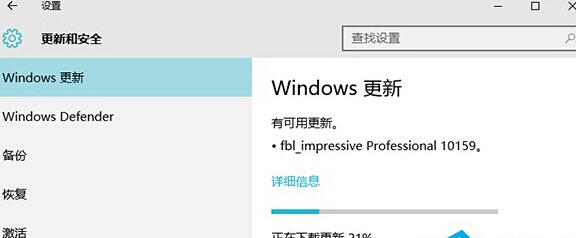
1、微软账户登录问题
从Win10预览版10158之后,Insider会员使用Win10就需要绑定微软账户,因此用该账户登录就成为了关键一环。想从老版本升级的用户必须提前用微软账户登录,才能收到更新,因为在新版安装过程中,微软需要进行一些关联和绑定操作。
不过,由用户反映即使用微软账号登录也无法收到更新提示。这部分用户应该检查一下账户是否在当前电脑上通过了验证。你可以进入设置→账户,然后寻找“验证”按钮。当然,如果没有这个按钮就意味着当前帐户已经通过验证;不过你如果真的发现了该按钮,就请点击验证按钮,然后按照提示完成这一过程。重启后,再次检查新版更新即可。
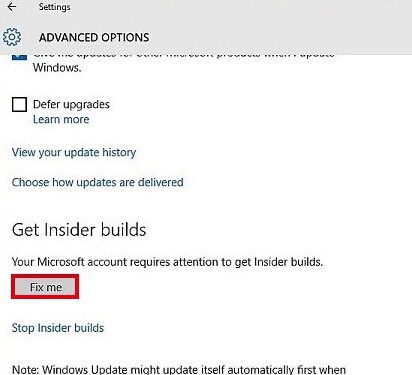
2、使用“修复我”功能
另外,如果以上方法还不奏效,可以再试试“修复我”按钮。这一按钮位于设置→更新和安全→Windows更新→高级选项,然后在“获取会员版本”找到“修复我”按钮。正常用户不会显示该按钮,这一位置会显示“停用会员版本”。如果显示了修复选项,就表明当前版本存在新版接收问题。点击之后,等待修复完成,然后重启电脑再次尝试接收更新。
3、确保你使用快速通道接收更新
无法接收更新可能是由于当前接收通道处于慢速,而最近更新的版本都是快速版。如果你发现当前接收通道为慢速,请切换到快速通道后再次搜索更新。
对于之前安装过Win10预览版10147的用户来说,切换快速版貌似根本不可能,因为切换结果不会被保存。所以,安装了该版本的用户就无法通过快速通道进行更新了。
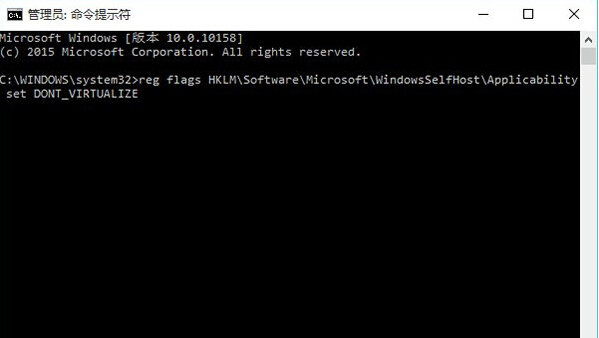
不过,使用如下方法就可以解决上述问题:
①在Cortana搜索栏或运行中输入CMD后回车,打开命令提示符;
②输入以下内容后回车:
reg flags HKLMSoftwareMicrosoftWindowsSelfHostApplicability set DONT_VIRTUALIZE;
③等待系统处理,然后重启电脑后再次尝试搜索更新;
4、无法下载更新或提示错误
如果遇到下载停滞或者提示错误代码等问题,亦或是32位系统用户无法收到更新,可以尝试以下方法重启Windows更新来解决。
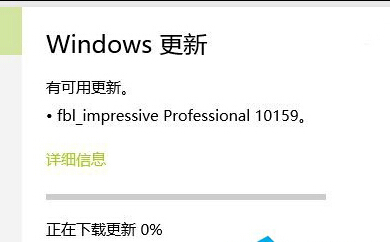
① 关闭当前的“设置”窗口;
②启动任务管理器;
③点击“详细信息”(已经是完整模式的用户可直接进入下一步);
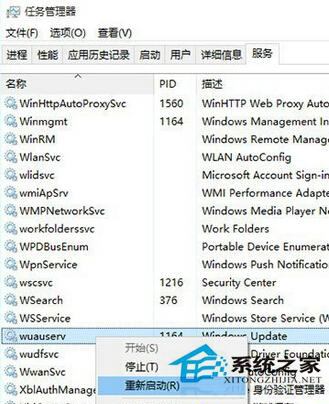
④转到“服务”标签;
⑤找到wuauserv服务(快速点击键盘W和U键两次即可定位);
⑥右键单击该服务,然后选择重启服务即可;
重启电脑后,再次检查更新,幸运的话会发现下载已经结束(之前卡住可能是表面现象)。如果需要下载的话,耐心等待即可。
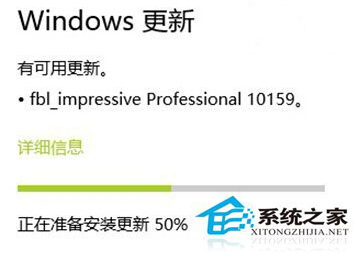
5、如果以上办法全部无效
最好的办法可能就是等待下个Win10版本推送。如果等不及,可以考虑回滚之前版本或重新使用老版本官方ISO镜像纯净安装,然后再尝试升级。或者直接使用新版非官方ISO镜像进行升级安装,这样基本可以解决无法安装的问题。
以上就是Win10升级10159版本失败的解决方法,应该说出现升级失败的原因有很多,不同的原因就要用不同的办法。